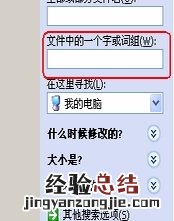
我想,搜索大家都不会陌生,无论是在网络中搜索资料还是在电脑中搜索文件都是我们几乎每天都要用到的 。你可能会有这么一个需求 , 在大量的文件中搜索文件内容 。在用XP系统的你恐怕会遇到一点挫折 。下面就教你xp如何按照文档内容搜索?
方法一:
如下图所示,打开XP系统的搜索选项,可以在“文件中的一个字或词组”输入框中输入想要搜索的关键字 。
不过在使用这个功能之前,需要先修改一下注册表才可以使用此功能 。运行regedit,编辑注册表 。HKEY_LOCAL_MACHINE\SYSTEM\CurrentControlSet\Control\ContentIndex,右边FilterFilesWithUnknownExtensions子键(REG_DEWORD类型)的键值改为1 。如果注册表内没有这个子键,则手工建立一个,修改键值即可 。
如果搜索选项里没有“文件中的一个字或词组”这个输入框 , 可以点击选项下边的“更改首选项”链接-改变文件和文件夹搜索行为--高级-确定即可 。
【xp如何按照文档内容搜索? xp如何按照文档内容搜索文件】在搜索的地方有一个高级选项,在里面设置一下,是否搜索隐藏文件,是否搜索系统文件,是否区分大小写等等试试方法二:1、首先单击“开始”-“搜索”-“文件或文件夹” 。
2、这里要找到的WORD文件,这个根据自己要找的文件输入进去(这里要尽量输入准确 , 不然可能会找不到) 。
3、在搜索结果输入要搜索的WORD的名字 。
4、在单击三角符号,这里选择的是“本地硬盘” 。
5、再单击“搜索” 。
6、然后就可以搜索到了WORD文件了 。














